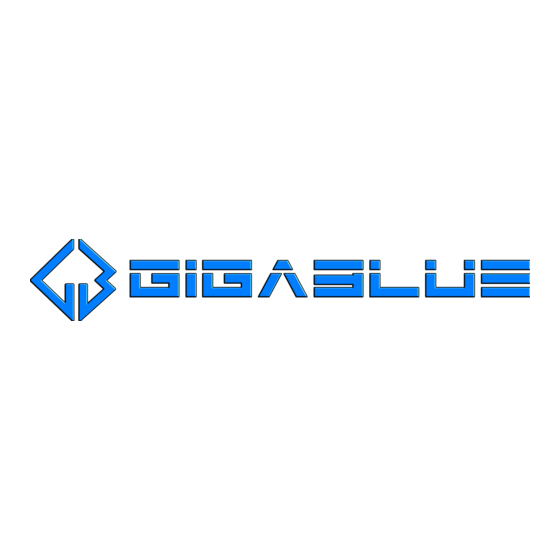
Werbung
Quicklinks
Werbung

Inhaltszusammenfassung für GigaBlue UHD QUAD 4K PRO
- Seite 1 Handbuch DIGITALER SATELLITEN- RECEIVER UHD QUAD 4K PRO www.gigablue.de...
- Seite 2 Einleitung Sehr geehrte Kundin, sehr geehrter Kunde, vielen Dank, dass Sie sich für den Kauf der GigaBlue UHD Quad 4K Pro entschieden haben. Dieses Handbuch soll Ihnen dabei helfen, Ihre GigaBlue Box richtig anzuschließen und die zahlreichen Funktionen optimal zu nutzen.
- Seite 3 **PROGRAMMAUSWAHL** ............10 **LAUTSTÄRKE UND AUDIOAUSWAHL** ......10 **FESTPLATTENBETRIEB** ............. 11 **WLAN EINRICHTEN** ............. 12 **GIGABLUE BOX** .............. 12 **NETZWERKEINSTELLUNG** .......... 12 **TUNER KONFIGURATION (FBC)** ........13 **Ein Kabel vom LNB oder Multischalter (eine Satposition)** ... 13 **Zwei Kabel vom LNB oder Multischalter (eine Satposition)** ...
- Seite 4 Sonneneinstrahlung und das Aufstellen neben einer Heizung fügen der GigaBlue Box Schaden zu. • Anschließen des LNB’s und Fernseher Die Gigablue Box muss vor dem Anschließen des LNB’s oder Fernseher vom Stromnetz getrennt werden. • Reparatur oder Austausch Beim Öffnen oder Abnehmen der Abdeckungen kann der Benutzer gefährlichen Spannungen oder anderen Gefahren ausgesetzt werden.
- Seite 5 Achten Sie auch darauf, dass die leeren Batterien der Fernbedienung sowie Elektronikschrott nicht in den Hausmüll gelangen. Sie leisten damit einen sehr wichtigen Beitrag zum Umweltschutz. Lieferumfang Bitte überprüfen Sie, ob Sie die GigaBlue Box vollständig mit allen Zubehörteilen erhalten haben. • Digitaler Satelliten-Receiver • Netzteil und Kabel •...
- Seite 6 Allgemeine Information Funktionen der Fernbedienung 1 POWER-Taste (Ein/Aus) 2 Zahlenfeld 3 Zehnerblock ◄ 4 Rote Funktionstaste 5 Grüne Funktionstaste 6 Info-Taste 7 Pfeiltaste ◄ Links und ► Rechts 8 Bouquetliste/Kanalliste aufrufen 9 AUDIO-Taste 10 EPG (Electronic Program Guide) 11 Lautstärke ▲+ ▼– 12...
- Seite 7 Einschieben der Smartcard: Beim Kanalsuchlauf einige Kanäle erst mit der entsprechenden Smartcard bzw. dem ent- sprechenden CAM (Zugangsberechtigungsmodul) ordnungsgemäß eingestellt werden. GigaBlue verfügt über zwei Smartcard-Leser und zwei Steckplätze für Common Interface Module. Der Benutzer muss die Smart-cards und CAMs erwerben, die für das Anzeigen dieser Abonnement-basierten (Pay TV) Dienste erforderlich sind.
- Seite 8 Stellen Sie nun das Netzwerk so ein das es zu Ihrem Netzwerk passt. Falls Sie eine WLAN entschieden haben, drücken Sie die OK Taste WLan Konfiguration siehe Seite 15 oder Online Handbuch Nun ist Ihre GigaBlue Box für den ersten Start konfiguriert Mit OK schließen Sie die Installation ab.
- Seite 9 Der erste Start Startassistent 3 Sie werden nun gefragt ob Sie alle acht Pfeilspitzen sehen. Wenn Sie alle Pfeilspitzen sehen, dann mit JA bestätigen, wenn nicht dann mit Pfeiltasten ◄► auf NEIN stellen und OK drücken. Abb. 1 Wenn Sie die Pfeilspitzen nicht sehen, dann müssen Sie die Bereiche Links, Rechts, Oben, Unten mit den Pfeiltasten ▼▲...
- Seite 10 Nach der Suchlauf mit OK Bestätigen . Kanalliste online installieren Sie haben die Möglichkeit vorkonfigurierte Kanallisten von unserem GigaBlue Feed Server zu installieren. Hierfür müssen Sie 2x die grüne Taste drücken mit Pfeiltasten ▼▲ Settings auswählen und die Auswahl mit OK bestätigen Abb.1.
- Seite 11 Hier haben Sie die Möglichkeit verschiedene Menüpunkte, die Sie in der folgenden Abbildung sehen, auszuwählen. Programmauswahl Drücken Sie die Pfeiltasten ▲▼ auf der GigaBlue Box Fernbedienung es öffnet sich die Kanalliste. Navigieren Sie nun mit den Pfeiltasten ▲▼ zu dem gewünschten Kanal und drücken OK, es wird nun zu diesem Kanal umgeschaltet.
- Seite 12 Bedienung der GigaBlue Box Festplatten Betrieb Sie haben die Möglichkeit an der GigaBlue Box eine externe Festplatte an den USB Port oder an den internen E-SATA anzuschließen. Sie wird automatisch erkannt. Dort können Sie Sendungen aufzeichnen, Musik, Bilder etc. ablegen und mit dem Medien Player (muss optional installiert werden) wiedergeben.
- Seite 13 W-LAN einrichten Netzwerkeinstellung Gehen Sie ins Menü Einstellungen/System/Netzwerk/Grundeinstell- ungen um Ihr Netzwerk zum konfigurieren Abb.1. Folgende Optionen stehen zur Verfügung: Netzwerkadapter aktivieren: Hier können Sie bei einem kabelgebundenen Netzwerk den Adapter deaktivieren oder aktivieren. Adresse automatisch beziehen (DHCP): Legen Sie fest, ob die Netzwerkadresse automatisch bezogen werden soll. IP-Adresse manuell vergeben.
- Seite 14 Ob die LNB´s an jeweils einem separaten Spiegel oder einem einzigen Spiegel, so genannt „schielend“ angebracht sind, spielt dabei keine Rolle. Die LNB´s werden in diesem Fall an einem so genannten Multischalter angeschlossen. Von diesem Multischalter gehen dann die einzelnen Koaxialkabel an die Teilnehmer, bzw. Endgeräte (GigaBlue). Führen Sie folgende Schritte aus Menu(Einstellungen/Empfang/ Grundeinstellungen (Tuner Konfiguration) wählen Sie Tuner und drücken Sie...
- Seite 15 Tuner Konfiguration (FBC) Anschluss Tuner A (LNB1 in) Tuner B (LNB2 in) Tuner C bis H Konfiguration einfach Gleich wie Tuner Tuner A Modus DiSEqC A/B Nicht eingerichtet Port A z.B. Astra 19.2°Ost Diese Tuner werden automatisch Port B z.B. Hotbird 13°Ost konfiguriert Spannung und 22kHz setzen DiSEqC nur bei Satwechsel...
- Seite 16 Tuner Konfiguration (FBC) Anschluss: Kabel an Tuner A Anschluss Tuner A (LNB1 in) Tuner B (LNB2 in) Tuner C bis H Konfiguration erweitert erweitert Satellit z.B. Astra 19.2°Ost z.B. Astra 19.2°Ost Diese Tuner können analog wie LNB 1 LNB 1 Tuner B mit einer SCR Frequenz Priorität Auto...
- Seite 17 Spiegel oder einem einzigen Spiegel, so genannt „schielend“ angebracht sind, spielt dabei keine Rolle. Die LNBs werden in diesem Fall an einem Toneburst Schalter (Switch) angeschlossen. Von diesem Schalter aus geht das Koaxialkabel an Ihre GigaBlue. Menu/Einstellungen/Empfang/ Grundeinstellungen / Tuner Konfiguration wählen Sie Tuner und drücken Sie OK Taste...
- Seite 18 Tuner Konfiguration (FBC) Kanalsuche Menu / Einstellungen / Empfang / Grundeinstellungen / Tuner Konfiguration Hier stehen Ihnen verschiedene Optionen zur Verfügung: Tuner-Konfiguration Standard Kanallisten Automatische Suche Manuelle Suche Schneller Suchlauf Blind Scan Rotor-Einstellungen Sat-Finder Wichtig!! Tuner muss konfiguriert sein, siehe Online Handbuch Es stehen folgende Optionen zur Verfügung: Diese erreichen Sie mit den Pfeiltasten ◄►.
- Seite 19 GARANTIEKARTE Im Garantiefall wenden Sie sich bitte an den hier angegebenen Kundendienst. Sollte doch einmal ein Problem mit Ihrer GigaBlue UHD QUAD 4K PRO auftreten laden Sie bitte unter www.gigablue.de den Servicebegleitschein herunter und füllen diesen komplett aus. und senden Sie diese mit dem defekten Gerät sowie unter Beifügung des originalen Kaufbelegs an folgende...
- Seite 20 GARANTIE BEDINGUNGEN GIGABLUE bedankt sich für den Kauf dieses GIGABLUE UHD QUAD 4K PRO Die GIGABLUE-Garantie gilt für einen Zeitraum von zwei Jahren ab dem Datum des Ersterwerbs Wenn dieses Gerät innerhalb der Garantiedauer Funktionsstörungen aufweist, wird es vom Händler oder Vertriebspartner wieder in einen für die vorgesehenen Zwecke betriebsfähigen Zustand gebracht, ohne dass Kosten für Personal oder Material...
- Seite 21 www.gigablue.de...






